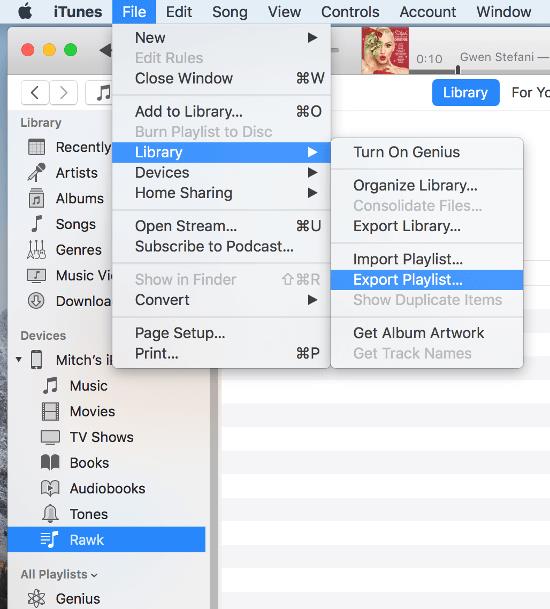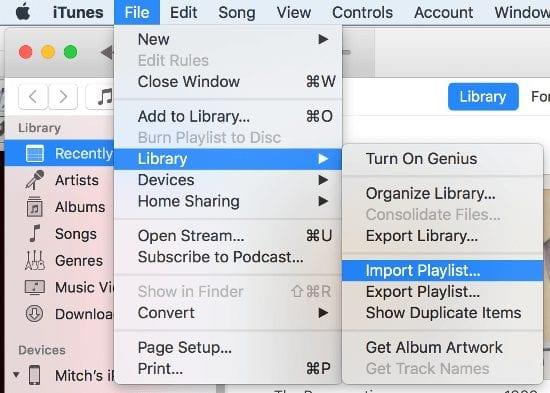Минах през проблема да направя убийствен плейлист на моя Apple iPhone. Този плейлист отне доста време за създаване и съдържа стотици песни, които в момента обичам да слушам. След като заглуших този плейлист, си помислих: „Уау, тези песни, които избрах, биха били страхотен плейлист, когато слушам музика на моя компютър!“
Прикачих моя iPod към компютъра, пуснах iTunes и създадох нов плейлист, наречен „Rawk“. След това избрах плейлиста на моя iPhone и се опитах да ги плъзгам и пускам в плейлиста на компютъра. Все пак не се получи. iTunes не ви позволява да копирате плейлист от вашия iPhone на вашия локален компютър. Нито ще ви позволи да плъзгате отделни песни от iPhone към компютърен плейлист.
Каква глупост! Просто трябваше да намеря решение за това. За щастие успях да намеря един доста бързо. Можете да направите следното.
Забележка: Този урок е преработен, за да отразява iTunes версия 12.
Свържете вашия iPhone, iPod Touch или iPad към вашия компютър.
От секцията „ Устройства “ разширете избора под вашето устройство.
Изберете плейлиста, който искате да експортирате.
Изберете “ Файл ” > “ Библиотека ” > “ Експортиране на плейлист... ”, за да експортирате плейлиста в текстов файл. Дайте име на експортирането, след което изберете „ Запазване “.
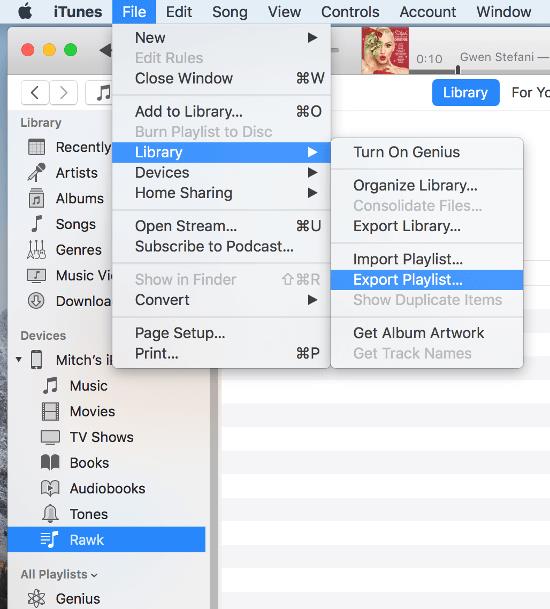
Изберете опцията „ Песни “ в левия панел под „ Библиотека “.
Изберете “ Файл ” > “ Библиотека ” > “ Импортиране на плейлист... “, след което изберете текстовия файл, създаден в стъпка 5.
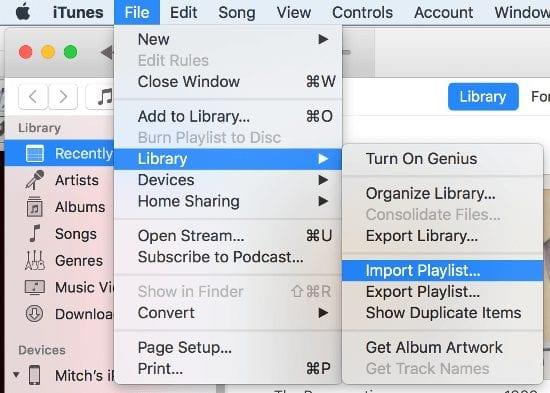
Ето го. Успешно сте добавили плейлист от вашето Apple iOS устройство към iTunes на вашия компютър.
ЧЗВ
Защо получавам грешка, която казва „Някои от песните във файла не са импортирани, защото не могат да бъдат намерени“.
Този урок предполага, че действителните музикални файлове съществуват на вашия компютър, както и на устройството. Ако не го направят, ще трябва да прехвърлите музикалните файлове на компютъра, с който работите. Ако те съществуват само на вашето устройство, ще трябва да проучите как да извлечете музикални файлове от вашето устройство.